Aplicațiile nu se descarcă pe iPhone. App Store nu încarcă aplicații: cum să fii
Încercați să descărcați o aplicație de pe Magazin de aplicații, iar procesul de descărcare este blocat în mod constant? Sau poate ați terminat restaurarea dintr-o copie de rezervă iCloud și se pare că ați descărcat aplicații de secole și nu ați terminat niciodată? Astfel de erori la descărcarea aplicațiilor apar periodic atât pe iPhone, cât și pe iPad. Cu toate acestea, există mai multe moduri de a le rezolva, iar în această postare vă voi povesti despre ele.
1. Verificați conexiunea la rețea
Asigurați-vă că conexiunea dvs. la internet funcționează corect înainte de a continua. Cel mai simplu mod de a face acest lucru este să îl testați în alte aplicații. De exemplu, deschideți orice pagină în Safari sau trimiteți un mesaj în iMessage.
Dacă problema este într-adevăr în conexiunea la rețea, atunci de îndată ce este restabilită, descărcarea aplicației va continua din momentul în care s-a oprit. Dacă alte aplicații funcționează normal, treceți la a doua metodă.
2. Reporniți descărcarea

Uneori utilizatorii dau clic accidental pe pictograma unei aplicații care nu a fost încă încărcată și se oprește. Acest lucru este foarte ușor de înțeles, deoarece legenda pictogramei va indica starea „Pauză”. Doar faceți clic din nou pe pictogramă pentru a începe din nou descărcarea. Și chiar dacă descărcarea nu a fost întreruptă, ci pur și simplu blocată, o astfel de repornire poate ajuta și descărcarea aplicației va continua.
Dacă atingerea pictogramei nu funcționează, așteptați puțin și apoi repetați. Dacă nu există niciun rezultat, treceți la următoarea metodă.
3. Reporniți dispozitivul iOS
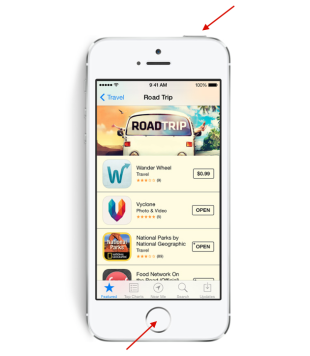
O repornire poate ajuta la remedierea multor erori, inclusiv o eroare de încărcare a aplicației. Doar apăsați și mențineți apăsat butonul în același timp Acasă si butonul Putere... De îndată ce apare sigla , eliberați ambele butoane, așteptați ca iPhone-ul sau iPad-ul să se pornească și verificați dacă există descărcări înghețate.
Dacă descărcarea aplicației continuă - totul este în regulă, dacă nu - reveniți la App Store și încercați să descărcați din nou aplicația. Dacă îngheață din nou, treceți la următoarea metodă.
4. Încercați să dezinstalați și să reinstalați aplicația
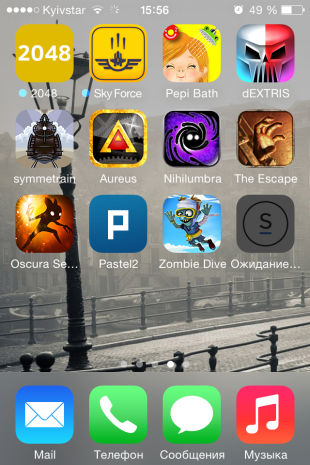
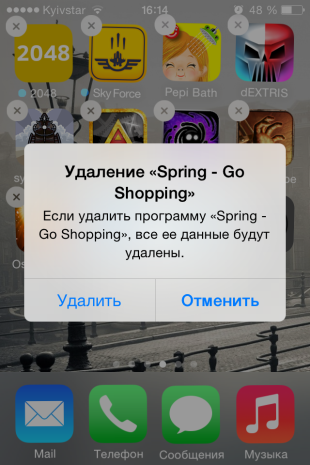
Uneori, ștergerea unei aplicații care nu a fost încă încărcată și repornirea descărcării poate ajuta. Dacă după repornirea aplicației nu a fost curățată, încercați să o dezinstalați manual. Pentru a face acest lucru, atingeți și mențineți apăsată pictograma până când acestea încep să se mișoare, faceți clic pe „cruce” din colțul din stânga sus al pictogramei aplicației blocate și confirmați ștergerea.
Dacă aplicația a fost ștearsă, încercați să o instalați din nou. Dacă nu s-a întâmplat nimic și pictograma rămâne în continuare pe ecran, treceți la pasul următor.
5. Descărcați o altă aplicație
Nu știu de ce, dar uneori descărcarea unei alte aplicații din App Store poate ajuta la „aprinderea” aplicațiilor blocate. A încerca nu este tortură, așa că încercați să descărcați o aplicație. Poate fi oricine aplicatie gratuita sau unul dintre cele pe care le-ați achiziționat anterior. Așteptați puțin pentru a verifica rezultatul, iar dacă nu funcționează, treceți la pasul următor.
6. Deconectați-vă de la contul iTunes și reporniți dispozitivul iOS
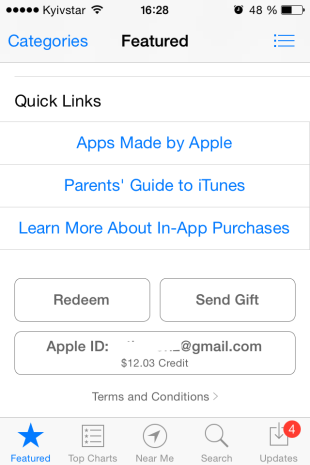

Dacă toate celelalte nu reușesc, încercați să vă deconectați de la contul iTunes. Acest lucru ar trebui să împiedice descărcarea oricărui conținut de pe iPhone sau iPad. În plus, este recomandabil să reporniți dispozitivul înainte de a continua cu procedura repetată de descărcare a aplicației. Deconectarea de la contul iTunes este destul de simplă:
- Deschideți App Store în filă O selecție.
- Derulați în partea de jos a paginii și faceți clic pe butonul cu ID-ul dvs. Apple.
- Din meniul pop-up, selectați Ieși din cont.
7. Sincronizați dispozitivul iOS cu iTunes
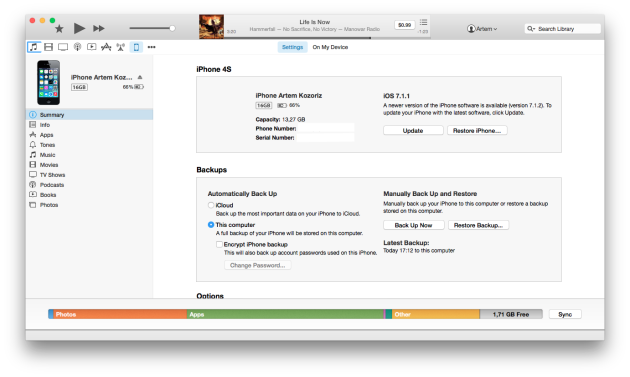
Chiar dacă obișnuiești să faci backup copie iCloud, vă puteți sincroniza în continuare iPhone-ul sau iPad-ul cu iTunes. Uneori, sincronizarea și transferul achizițiilor vă poate ajuta cu descărcările blocate. Doar conectați dispozitivul iOS la computerul iTunes și sincronizați-l așa cum faceți de obicei când transferați muzică sau filme. Așteptați până la sfârșitul procesului și verificați dacă acasă ecran iPhone sau aplicații iPad pe care nu le-ați putut descărca din App Store.
8. Așteaptă
Ocazional, descărcările înghețate pot fi cauzate de modificări în serverele App Store. Poate că încercați să descărcați aplicația chiar în momentul în care o actualizați. Acest lucru se întâmplă foarte rar, dar, cu toate acestea, poate fi. Reveniți la aplicație după un timp și verificați dacă s-a încărcat.
Te-ai confruntat cu problema blocării procesului de descărcare a aplicațiilor din App Store? Ce solutie ai folosit pentru asta? Împărtășește-ți experiența în comentarii.
Ce trebuie să faceți dacă aplicațiile din App Store nu se vor descărca
Dacă se întâmplă acest lucru, este foarte posibil ca, după un timp, problema să fie eliminată de la sine. În plus, puteți încerca să faceți niște manipulări simple. Mai întâi trebuie să vă deconectați din cont, să reporniți dispozitivul și să vă conectați din nou la cont; cel mai adesea ajută. De asemenea, puteți încerca să verificați dacă smartphone-ul sau tableta are suficientă memorie. O altă acțiune care ajută uneori este să resetați setările rețelei. Pentru a face acest lucru, accesați setările de bază și de acolo - la meniul „Resetare”. Selectați pentru a reseta setările de rețea.
O modalitate mai radicală este să reveniți setările dispozitivului la starea din fabrică - cu toate acestea, nu uitați de preliminar backupîn caz contrar, toate datele importante se vor pierde.
Apropo, uneori totul este mult mai simplu decât pare. De exemplu, sincronizarea regulată cu iTunes pe computer poate ajuta. În cele din urmă, dacă problema persistă și App Store încă nu descarcă aplicații, vă recomandăm să contactați asistența. Rămâne de sperat că în versiunile ulterioare sistem de operare dezvoltatorii săi se vor ocupa de rezolvarea problemei.
Este posibil să scapi de problema de a nu descărca aplicații din App Store pentru totdeauna?
Există o metodă destul de simplă care merită încercată. Nu există nicio garanție că acest lucru va ajuta cu siguranță, dar șansele sunt mari.
Deci, dacă o persoană se confruntă cu problema de a descărca programe din magazin, este sfătuit să facă următoarele. Accesați setările unui smartphone sau tabletă și activați „Modul avion” (activat limba engleză- „Fly Mode”) prin plasarea glisorului din dreapta în poziția activă. De asemenea, puteți comuta la acest mod din Centrul de control cu Ecranul de start... Imediat ce modul avion este activat, utilizatorul va vedea o pictogramă cu imaginea unui avion, iar mesajul de eroare va dispărea de pe ecran. După 15 secunde, opriți-l. Cel mai probabil, persoana respectivă nu se va mai confrunta cu problema descărcarii și actualizării aplicațiilor din magazin.
În concluzie, observăm că modul avion are altele funcții utile... În primul rând, este utilizat în scopul propus, adică în avion, conform indicațiilor companiilor aeriene. De îndată ce acest mod este activat, orice comunicare devine indisponibilă proprietarului dispozitivului (deși, dacă dorește, acesta poate activa separat Wi-Fi sau Bluetooth). În al doilea rând, este adesea activat pentru a menține încărcarea bateriei cât mai mult posibil.
Toți proprietarii de iPhone și iPad au experimentat încărcarea lentă a aplicațiilor din App Store cel puțin o dată. Jocurile și aplicațiile se încarcă foarte lent, iar actualizările sunt instalate lent. Problema apare destul de des și majoritatea utilizatorilor de smartphone-uri și Tablete Apple nu stiu ce sa fac in privinta asta.
În primul rând, trebuie să aflați motivul pentru care aplicațiile durează mult să se încarce pe iPhone sau iPad. De fapt, pot exista mai multe condiții prealabile pentru acest lucru și, dacă sunt stabilite corect, atunci putem spune cu siguranță că ați trecut de jumătatea drumului.
Mai întâi trebuie să vă asigurați că problema nu este de partea Apple. În primul rând, ar trebui să verificați starea App Store deschizând o pagină specială pe site-ul oficial. Din când în când, compania desfășoară lucrări tehnice, modificând magazinul online, iar în astfel de momente descărcarea din App Store poate fi foarte lentă sau nu începe deloc. Pe site suport tehnic că indicatorul de vizavi de App Store este verde.
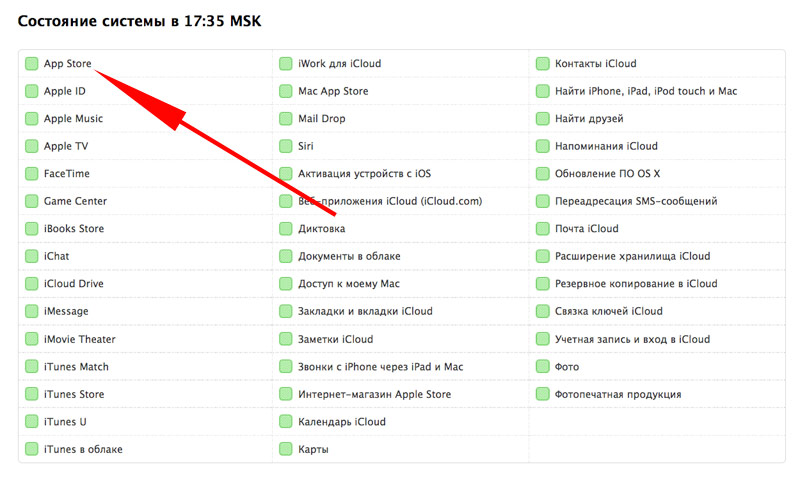
Dacă cu Serviciu Apple totul este în ordine, urmați acești pași secvențial până când viteza de descărcare a aplicațiilor își revine.
1. Reporniți routerul
Primul lucru de făcut atunci când apare o problemă este să reporniți routerul. Pentru a face acest lucru, pur și simplu deconectați sursa de alimentare de la dispozitiv și reconectați după câteva secunde. După 1-2 minute, routerul se va porni. Acum încercați să descărcați din nou jocul sau aplicația din App Store. Pentru a vă asigura că routerul funcționează la capacitate maximă, ar trebui să actualizați firmware-ul la cea mai recentă versiune.
2. Reporniți iPhone-ul sau iPad-ul
Dacă metoda anterioară nu a ajutat, faceți repornire forțată dispozitiv mobil... Ca rezultat, iOS va reseta datele temporare. Ca să fie dură reporniți iPhone-ul sau iPad, apăsați și mențineți apăsat butonul de pornire de sus și butonul Acasă în același timp. Trebuie să le țineți împreună până când pe ecran apare logo-ul Apple.

3. Deconectați-vă și reconectați-vă la App Store
Încercați să vă deconectați de la cont în meniul " magazinul iTunes, App Store ”setările sistemului de operare. Problema poate fi legată de funcționarea contului. Conectați-vă din nou cu contul dvs. și apoi încercați să descărcați din nou aplicația.
4. „Uitați” rețeaua Wi-Fi și conectați-vă din nou
Dacă descărcarea aplicațiilor este încă lentă, accesați Setări -> Wi-Fi și selectați o conexiune de rețea activă. Există un buton Uitați această rețea în partea de sus a ferestrei. Faceți clic pe el pentru a vă deconecta de la retea fara fir... Reveniți la lista rețelelor wireless, găsiți-vă conexiunea la internet și reconectați-vă la routerul. Va trebui să introduceți parola wireless.

5. Resetați setările de rețea
Dacă aplicațiile se încarcă lent pe iPhone, resetați setari de retea din secțiunea Resetare a meniului principal iOS. Pentru a face acest lucru, accesați Setări -> General -> Resetare -> Resetare setări de rețea. Aceasta va reseta toate setările. conexiune retea, inclusiv date despre dispozitivele conectate, Parole Wi-Fi precum și parametrii VPN și APN.

6. Configurați servere Google DNS rapide
Puteți crește viteza de descărcare a aplicațiilor utilizând servere DNS rapide. Tehnologia DNS scutește utilizatorii finali de necazul memorării unor numere fără sens de adrese IP, solicitându-i să introducă adrese ușor de înțeles în browserul lor pentru a accesa site-uri. De obicei, dispozitivele cu o conexiune la Internet utilizează un server DNS furnizat de ISP-ul dumneavoastră. Dar dacă trebuie să măriți viteza de descărcare a aplicațiilor pe iPhone și iPad, puteți configura servere DNS speciale. Recomandat: 8.8.8.8, 8.8.4.4.
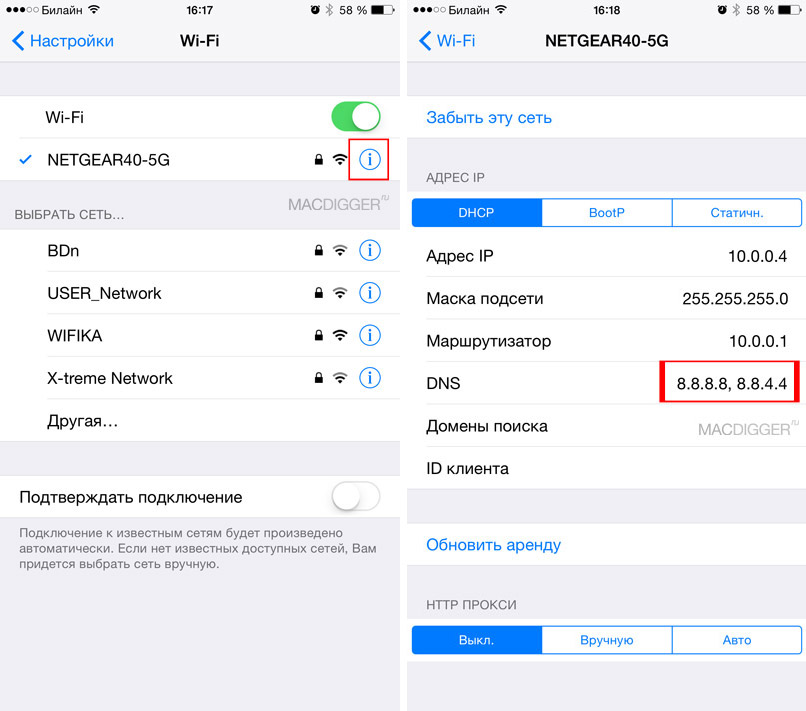
7. Dezactivați serviciile de localizare pentru rețeaua Wi-Fi
Dacă metodele anterioare nu au ajutat, faceți următoarele: accesați Setări -> Confidențialitate -> Servicii de localizare -> Servicii de sistem și dezactivați rețelele Wi-Fi.
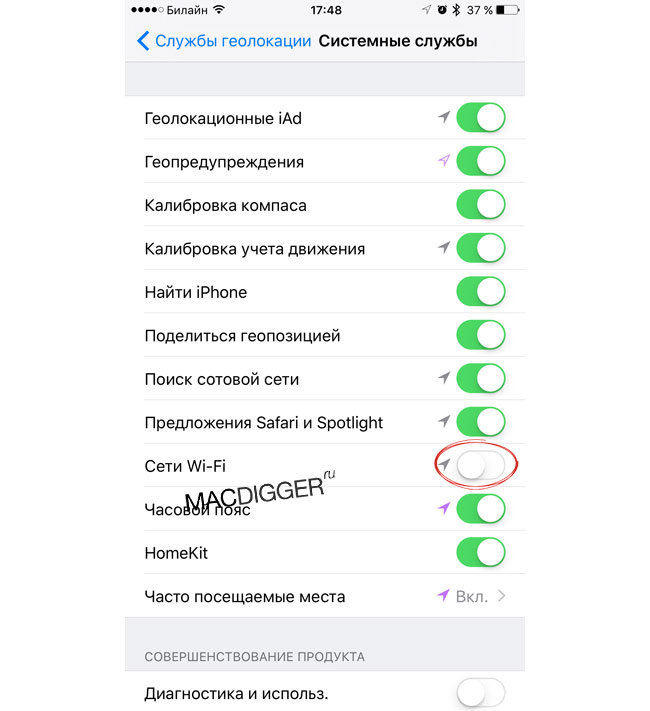
8. Așteaptă
După cum știți, serverele Apple sunt situate în străinătate. Încărcarea lentă a aplicațiilor poate fi cauzată de probleme temporare pe partea nodurilor de rețea. În acest caz, niciuna dintre metodele de mai sus nu va ajuta. Rămâne de așteptat: problema poate fi rezolvată de la sine.
Zece soluții consecutive la problemă.
„Nu a existat așa ceva sub Jobs”, este prima frază care îți vine în minte atunci când petreci o oră încercând să-ți aduci în fire pictograma gri înghețată a unei aplicații descărcabile din App Store.
Despre probleme cu actualizarea software-uluiși eroare la încărcarea aplicațiilor Apple nu a comentat. Trebuie să cauți o soluție parcurgând rând pe rând toate etapele: de la simplu la complex.
Notă: Pentru a combate problema „pictogramelor gri de așteptare” și a erorilor la descărcarea aplicațiilor din App Store, este recomandat să efectuați toți pașii pe rând. În orice moment, descărcarea poate merge mai departe și nu va fi nevoie să efectuați pașii următori descriși în acest manual.
Pasul 0. Citiți știrile
Înainte de a-ți certa smartphone-ul sau tableta, nu fi prea leneș să te uiți prin fluxul de știri iPhones.ru :) Probabil vei găsi știri că „serverele App Store au căzut” sau App Store întâmpină probleme, iar compania face totul posibilă remedierea situației actuale.
Pasul 1. Verificați-vă conexiunea la internet
Motivul pentru care aplicația s-ar putea să nu se încarce sau să nu se actualizeze poate fi o lipsă banală de trafic pe Internet sau probleme în funcționarea wireless-ului din jurul tău Rețele Wi-Fi... Pictograma unui Wi-Fi, 3G sau LTE care funcționează încă nu spune nimic.
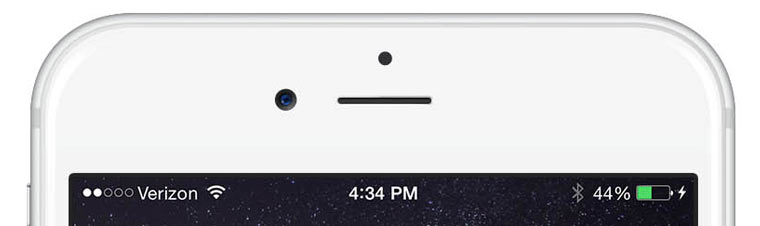
Soluţie: Deschide browser Safariși accesați orice pagină web. Dacă totul este în ordine cu conexiunea, mergem mai departe.
Pasul 2. Opriți descărcarea
O pictogramă gri suspendată care rămâne în starea „Așteptare” sau „Descărcare” pentru o perioadă lungă de timp este un motiv pentru a opri descărcarea.
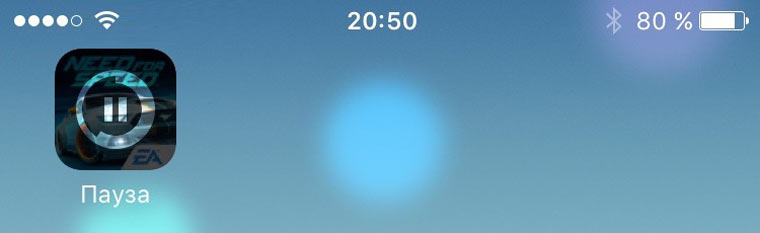
Soluţie: Atingeți pictograma, oprind astfel descărcarea. Atingerea repetată poate rezolva problemele, iar aplicația va începe să se încarce.
Pasul 3. Porniți/opriți modul aer
De asemenea, puteți încerca să reluați descărcarea trecând pentru scurt timp la modul „Avion”.
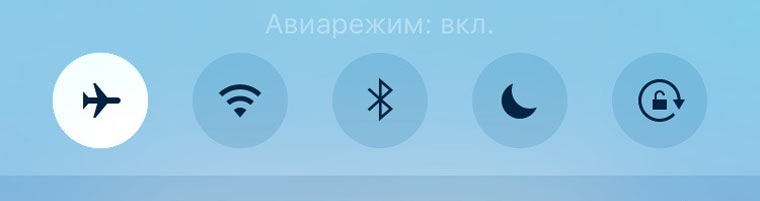
Soluţie: Din ecranul Springboard, strângeți de jos în sus și faceți clic pe imaginea avionului. Așteptați câteva secunde și dezactivați modul atingând din nou pictograma.
Pasul 4. Eliminați aplicația și reinstalați
Poate ajuta in aceasta situatie îndepărtarea completă aplicații (dacă este posibil) cu reinstalare ulterioară.
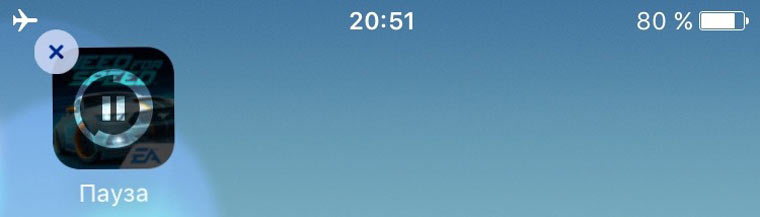
Soluţie:Țineți degetul deasupra „pictogramei problemei” și așteptați trecerea la modul de editare (pictogramele tremurând). Atingeți crucea care apare lângă pictogramă și ștergeți aplicația. Deschideți App Store și reinstalați-l.
Pasul 5. Instalarea celei de-a doua aplicații în paralel
Puteți restabili descărcarea și puteți stabili o conexiune cu App Store descărcând orice aplicație suplimentară.
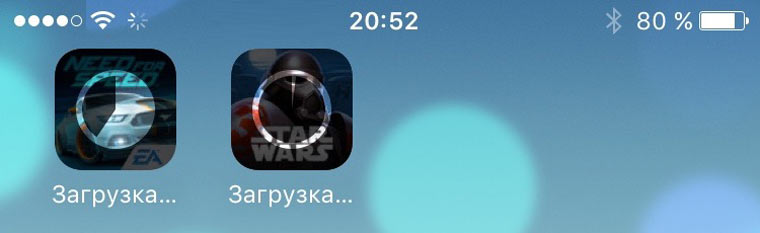
Soluţie: Descărcați orice aplicație pe care o vedeți din App Store. După ce începe descărcarea, aplicația suspendată poate continua automat instalarea.
Pasul 6. Conectați-vă din nou la contul dvs
Puteți reanima o aplicație înghețată prin deconectarea din cont cu reautorizare.
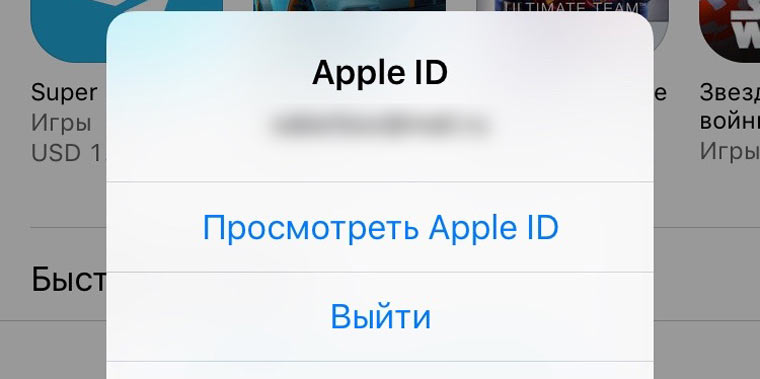
Soluţie: Deschideți App Store pe dispozitivul dvs. iOS și accesați fila O selecție... Atingeți numele contului dvs. și în fereastra care se deschide, selectați Ieși din cont... Pe aceeași pagină, reintrați contși descărcați din nou aplicația.
Pasul 7. Reporniți dispozitivul iOS
Ca o altă opțiune pentru tratarea unei aplicații „gri” de încărcare blocată și blocată, puteți recurge la repornirea dispozitivului.
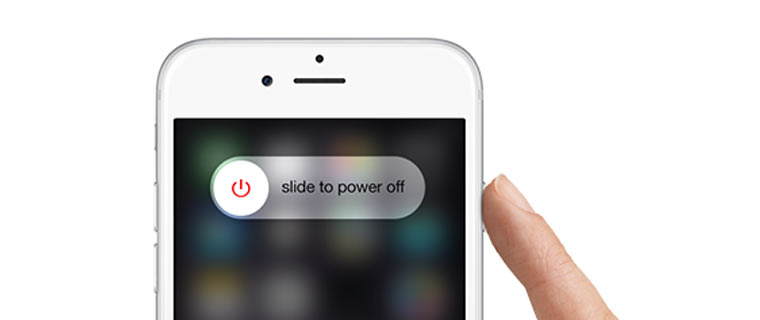
Soluţie:Țineți apăsată tasta de pornire și deconectați dispozitivul. Odată repornită, aplicația poate începe automat instalarea. Alternativ, utilizați o resetare hardware: țineți apăsate tastele Pornire și Acasă timp de câteva secunde.
Pasul 8. Sincronizează achizițiile cu Mac/PC
Dacă niciunul dintre punctele de mai sus nu a ajutat, iar aplicația încă refuză categoric să se încarce (nu există nicio modalitate de a întrerupe instalarea sau de a o dezinstala), trebuie să vă sincronizați cu versiunea staționară a iTunes.
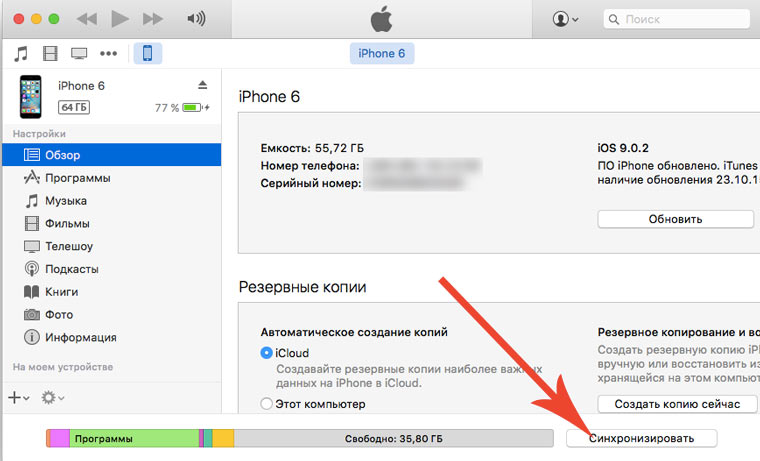
Soluţie: Conectați-vă dispozitivul iOS la computer sau laptop cu rulează aplicația iTunes. Asigurați-vă că sunteți conectat la un cont valid Record Apple ID (contul sub care se descarcă aplicația din App Store trebuie să se potrivească cu cel autorizat în iTunes). Selectați „Sincronizare”.
Pasul 9. Resetarea din fabrică
Puteți relua descărcarea aplicației într-un mod drastic efectuând o resetare completă.
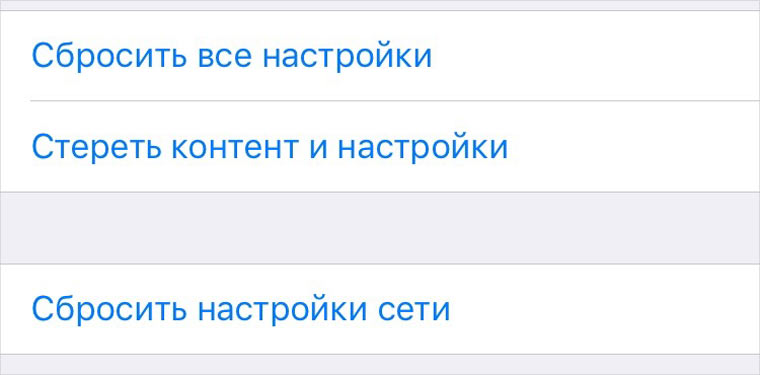
Soluţie:Începe cu puțin și realizează Resetați setările de rețea: deschis Setări - Resetare - Resetare setări de rețea... În cazul în care nici asta nu funcționează, pregătește-te pentru resetare completă toate setarile. Înainte de a face acest lucru, creați backup dispozitiv iOS. Deschide Setări - General - Resetare - Resetare toate setările.
Pasul 10. Comutați la modul DFU
Ultima speranță de a putea obține aplicația sau actualizarea dorită chiar acum ar putea fi să vă puneți smartphone-ul sau tableta în modul DFU.
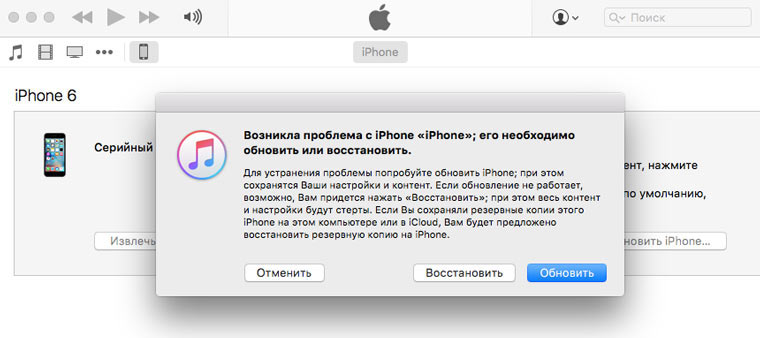
Soluţie: Conectați-vă dispozitivul la computer. Lansați iTunes. Țineți apăsată tasta de pornire și imediat Acasă. Țineți apăsat timp de 10 secunde. Dispozitivul se va reporni. Continuați să țineți ambele taste până când apare logo-ul Apple. Când apare un măr alb pe ecran, eliberați tasta de pornire și țineți apăsată tasta Acasă până când apare logo-ul iTunes cu cablul conectat. După ce iTunes scrie că dispozitivul iOS este în modul de recuperare, puteți ieși din modul DFU. Țineți apăsată tasta Pornire și Acasă în același timp și țineți apăsată timp de 10 secunde până când dispozitivul repornește.
Mere proaspete iute: Facebook, VKontakte și Telegram
Doriți să primiți știri Apple de la noi? Da | Nu
- Înainte de ←
